システム管理者として私は時間を見てきました3人から5人のシステム管理者が同時に利用できるにもかかわらず、エンドユーザーの問題の管理を楽に行うことが困難になる場合があります。これは、何百人ものユーザーを管理する場合に特に当てはまります。以前の仕事では、私と他の管理者は、チケットポータルでチケットを受け取った後、問題を解決するために使用していました。電源ケーブルが外れていることが原因で発生した問題からシステム全体のクラッシュまで、15のチケットが同時に開いていることがあります。このようなシナリオでは、パスワードをリセットするか、ロックされたアカウントのロックを解除する必要があるたびにサーバールームに実行することはできません。時間を節約し、その場で問題を解決するために、DC(ドメインコントローラー)、ADC(追加のドメインコントローラー)、ISA(インターネットセキュリティとアクセラレーション)、およびExchange(メール)サーバーにリモートでログインして、このような問題を解決していました。多くの場合、エンドユーザーのシステムを使用して、DC管理者アカウントでこれらのタスクを完了しました。
これで基本的なシナリオについて説明しました。この投稿では、使用方法を説明します リモートデスクトップ リモート管理用のWindows Server 2008。
システムがリモート接続できることを確認するには、右クリックコンテキストメニューから[コンピューター(マイコンピューター)のプロパティ]に移動して、リモートデスクトップ接続を有効にします。

[システムの詳細設定]をクリックして、[リモート]タブに移動します。ここから選択 ネットワークレベル認証でリモートデスクトップを実行する接続を許可する (より安全な環境のために)。または、以下を選択することもできます リモートデスクトップの任意のバージョンを実行しているコンピューターからの接続を許可する (リモートデスクトップ接続セッションを許可するためWindows Server 2008より前のシステム)。完了したら、[OK]をクリックします。注:これは、リモートで接続を行うシステムで必ず実行してください。
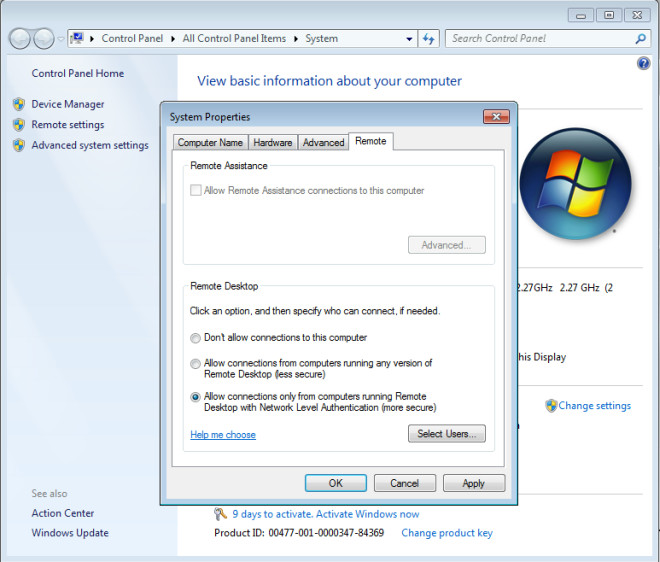
次に、[検索の開始]からリモートデスクトップ接続を開くか、[実行]に移動し、mstscと入力して、Enterキーを押します。
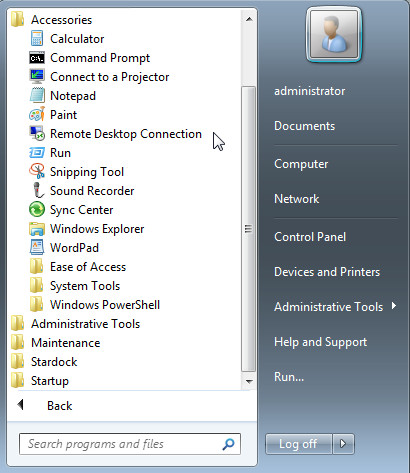
システムのIPを入力するだけで、リモートで接続して[接続]をクリックするか、接続を管理するための詳細オプションを構成します。たとえば、[全般]タブで、ログイン資格情報を入力して、接続しているシステムに自動的にログインできます(ドメイン管理者資格情報など)。詳細オプションにアクセスするには、[オプション]ボタンをクリックしてインターフェイスを展開します。
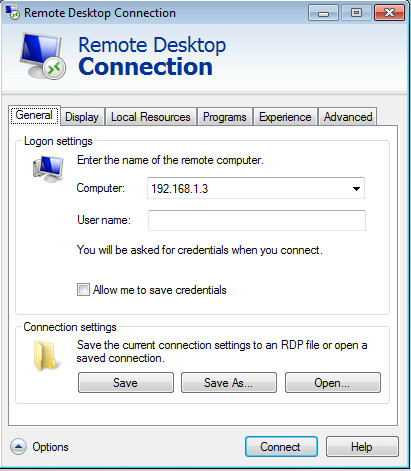
表示品質を下げると、より高速なリモート接続にも役立ちます。これは、低帯域幅接続で特に役立ちます。
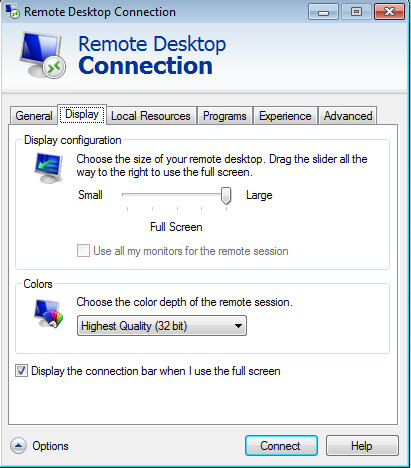
[ローカルリソース]タブから、リモートセッション中に使用するデバイスとリソース。同様に、[プログラム]タブでは、リモートセッションの開始時に選択したプログラムを開始できます。
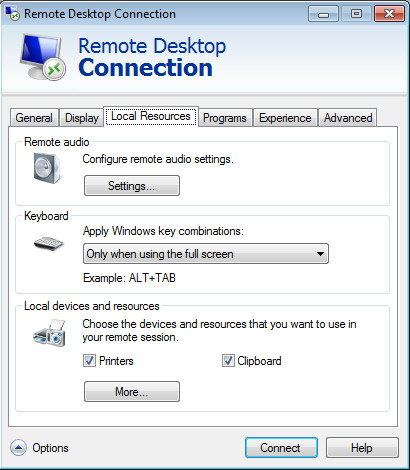
また、[エクスペリエンス]タブで不要な機能の選択を解除することにより、帯域幅の消費量を削減できます。
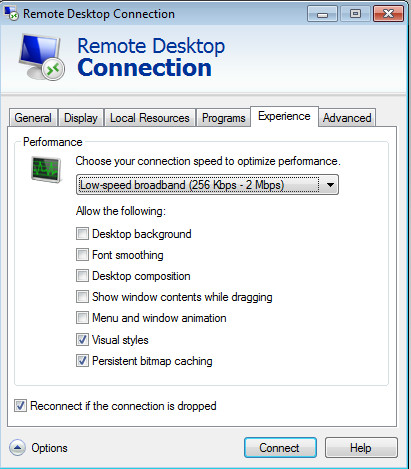
[詳細設定]タブでは、認証の失敗に関する警告メッセージを設定できます(サーバー認証が失敗した場合など)。
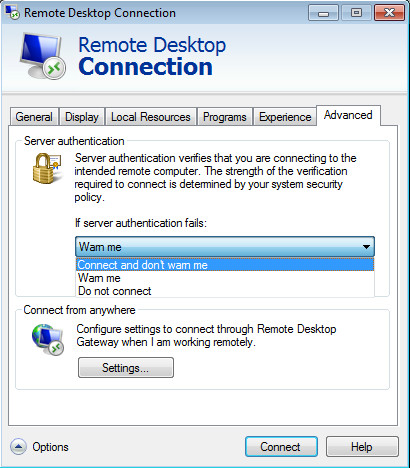
必要な設定を構成したら、[接続]をクリックしてリモートデスクトップセッションを開始できます。
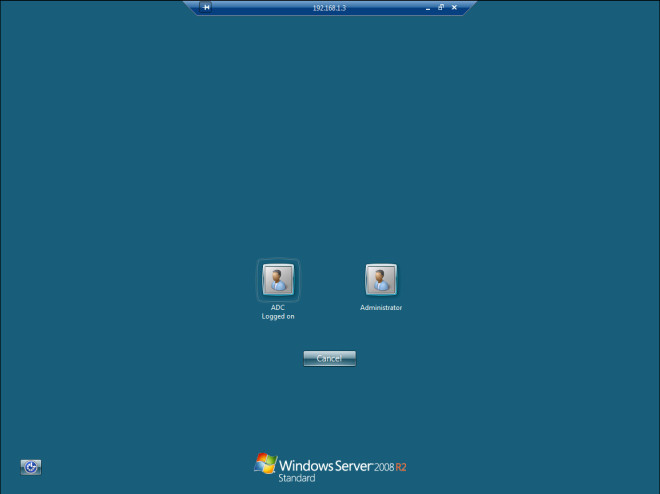













コメント